1、如图所示,我们首先要选择事个文本框,单击文本框的边缘即可选择整个整个文本框。

2、在“格式”菜单中选择“项目符号和编号”命令,如图所示。

3、在“项目符号和编号”命令窗口中,我们可以对文本框段落设置项目符号或编号

4、我这里设置编号,大家看一下效果。

5、其实项目符号或编号在格式工具栏中有对应的按钮,大家可以通过快速操作。

6、大家可以发现我们刚刚的编号有点问题,因为百度经验其实是百度知道下面的一个产品。那怎么操作呢?首先我们选择“百度经验”这一段落。
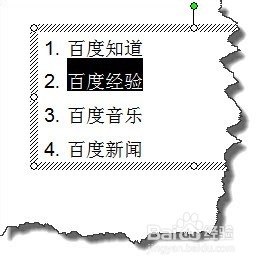
7、在格式工具栏中点击“增加缩进量”按钮。

8、这个时候你会发现百度经验成为子编号,整体编号又进行了调整。

